在 Notepad++ 中比較兩個文件的 2 種方法
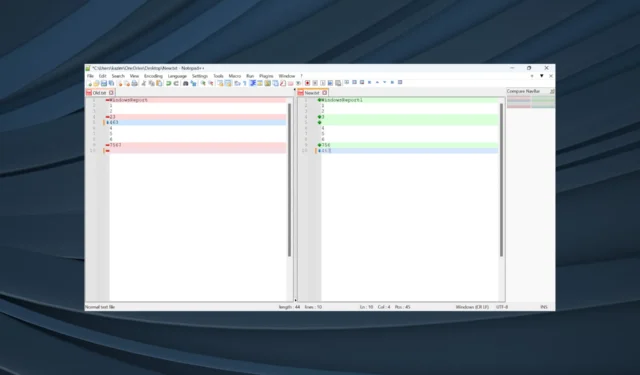
Notepad++ 是一個編輯器,可有效替代經典記事本(Windows 中的內置實用程序)。前者提供高級選項和廣泛的定制。許多人使用 Notepad++ 來比較兩個文件。
雖然 Notepad++ 在各個領域都受到了歡迎,無論是普通用戶還是程序員,但在 Notepad++ 中比較 2 個文件並保存差異的能力使其脫穎而出。繼續閱讀以了解如何做到這一點!
文件比較的目的是什麼?
在需要突出顯示差異的多種情況下,文件比較很有用。例如,如果您計劃合併兩個文件,則必須在繼續之前確定兩個文件之間的不同之處。
此外,當將文件從一個位置傳輸到另一個位置時,某些部分可能會被遺漏,為了驗證這一點,應該進行簡單的並排比較。此外,程序員可能需要比較同一文件的兩個版本。所有這一切都可以使用 Notepad++ 來實現。
如何下載 Notepad++?
- 轉到Notepad++ 的下載頁面,然後選擇最新版本。目前是v8.5.6。
- 根據系統架構,單擊32 位 (x86) 或64 位 (x64)下的安裝程序選項。
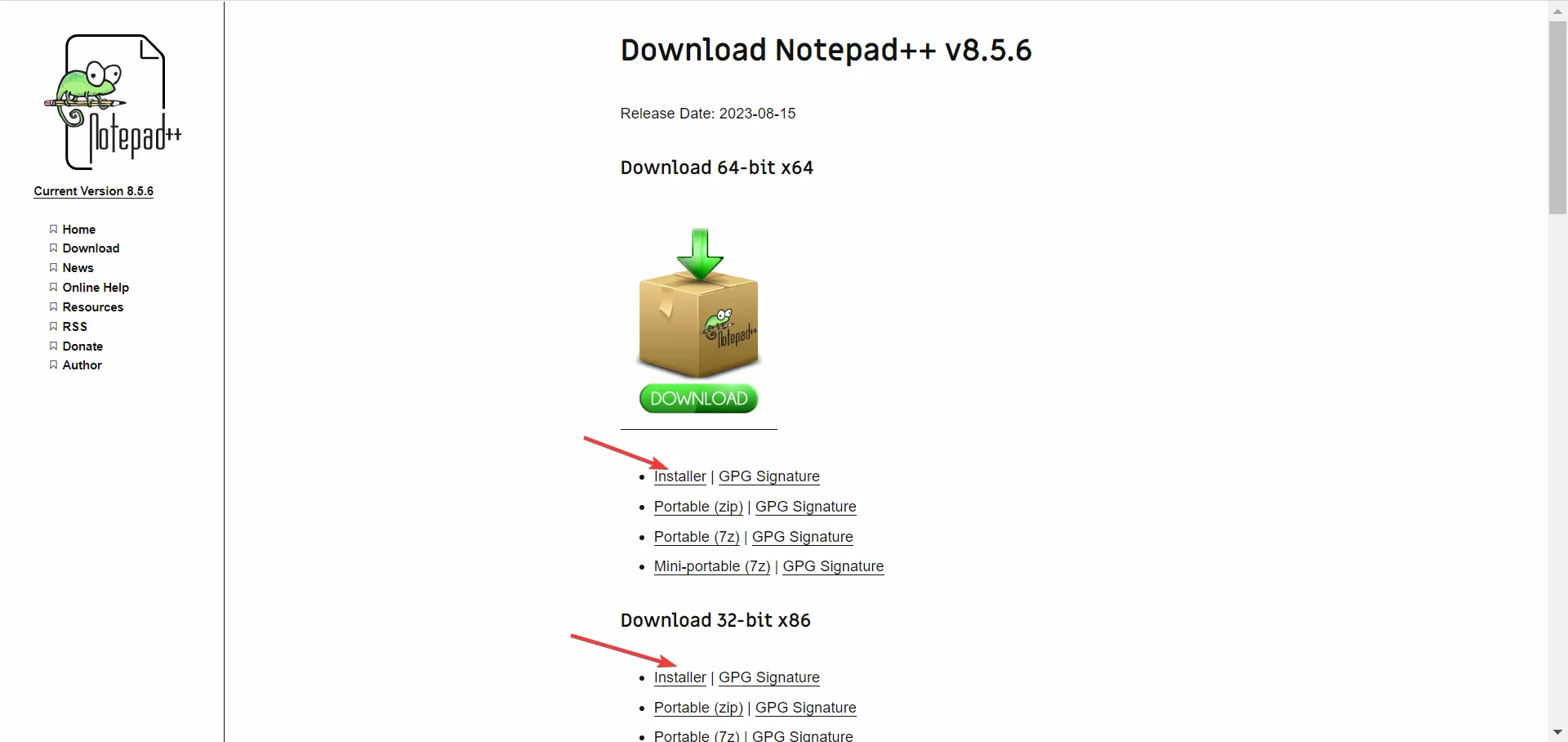
- 現在,運行安裝程序並按照屏幕上的說明進行操作。
- 當您進入“選擇組件”窗口時,從下拉菜單中選擇“自定義”,並確保選中“插件”和“插件管理”條目。您還可以配置其他組件,突出顯示您需要的組件,同時刪除其餘組件。
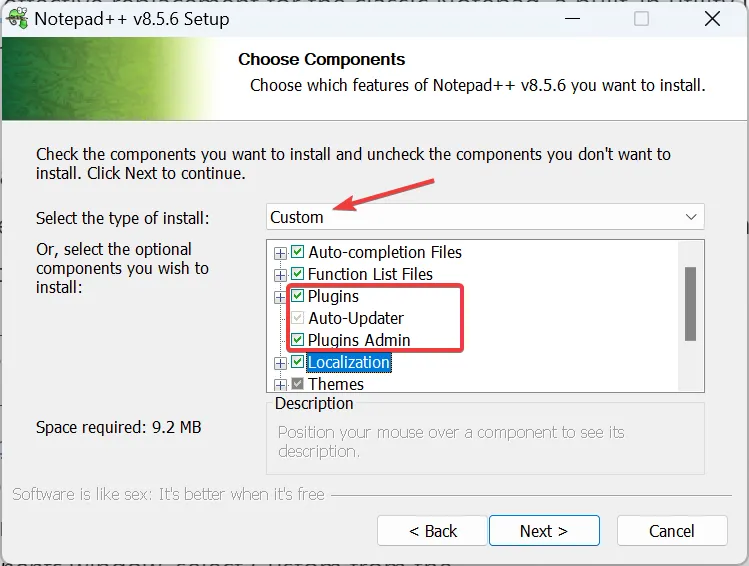
- 完成安裝過程並啟動 Notepad++。
當您想在 Notepad++ 中比較兩個文件時,插件會很有幫助。在安裝過程中,用戶經常忽略這一方面並採用極簡主義設置,其中無法安裝插件。因此,請確保您不會犯同樣的錯誤。
如何在 Notepad++ 中比較文本文件?
1.帶插件
1.1 安裝比較插件
- 啟動Notepad++,單擊“插件”菜單,然後選擇“插件管理”。
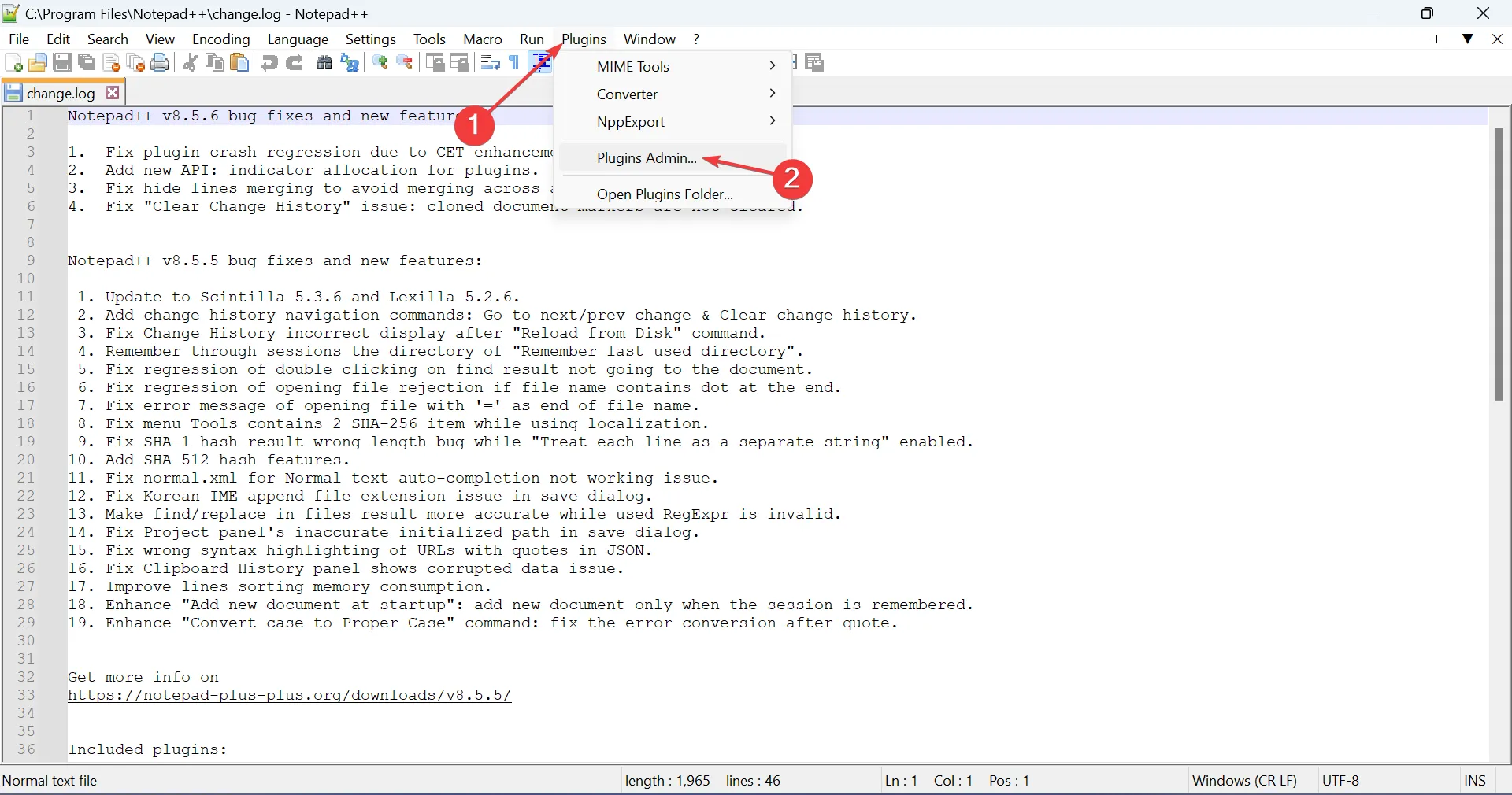
- 找到“比較”條目,勾選旁邊的複選框,然後單擊“安裝”。
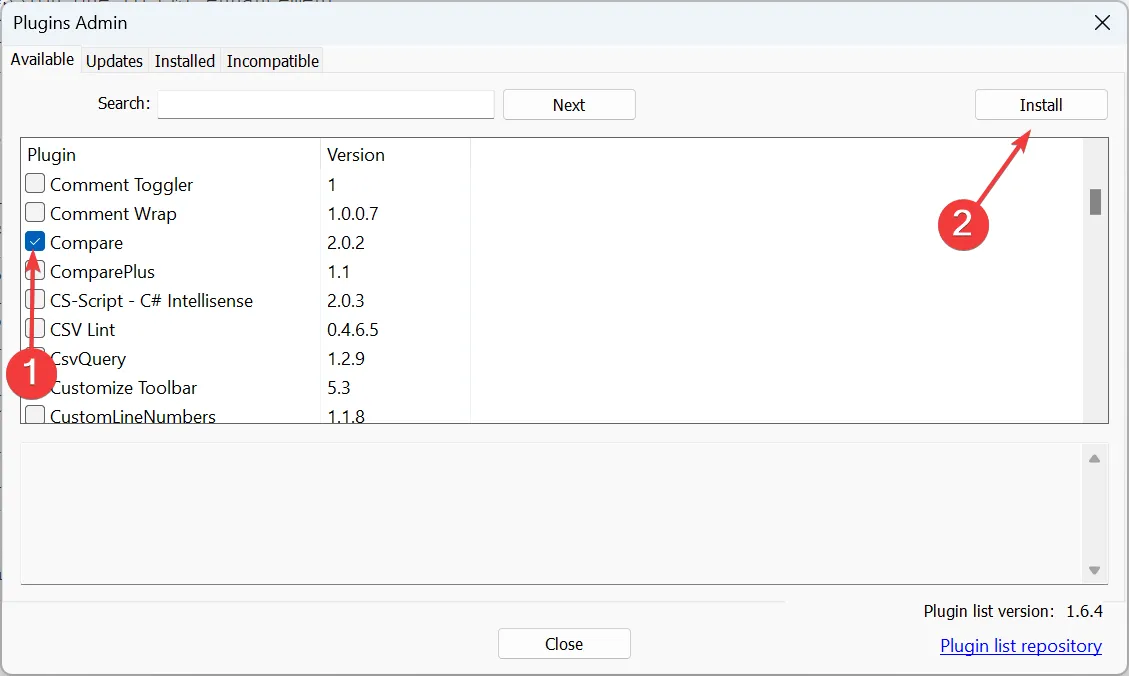
- 在確認提示中單擊“是” 。
- 安裝插件後,Notepad++ 將自動重新啟動。
您現在已經完成了在 Notepad++ 中使用 64 位插件比較兩個文件的第一步。安裝插件後,剩下的就是選擇文件並比較它們。
1.2 在Notepad++中比較兩個文件
- 在Notepad++中,單擊“文件”菜單,然後選擇“打開”。
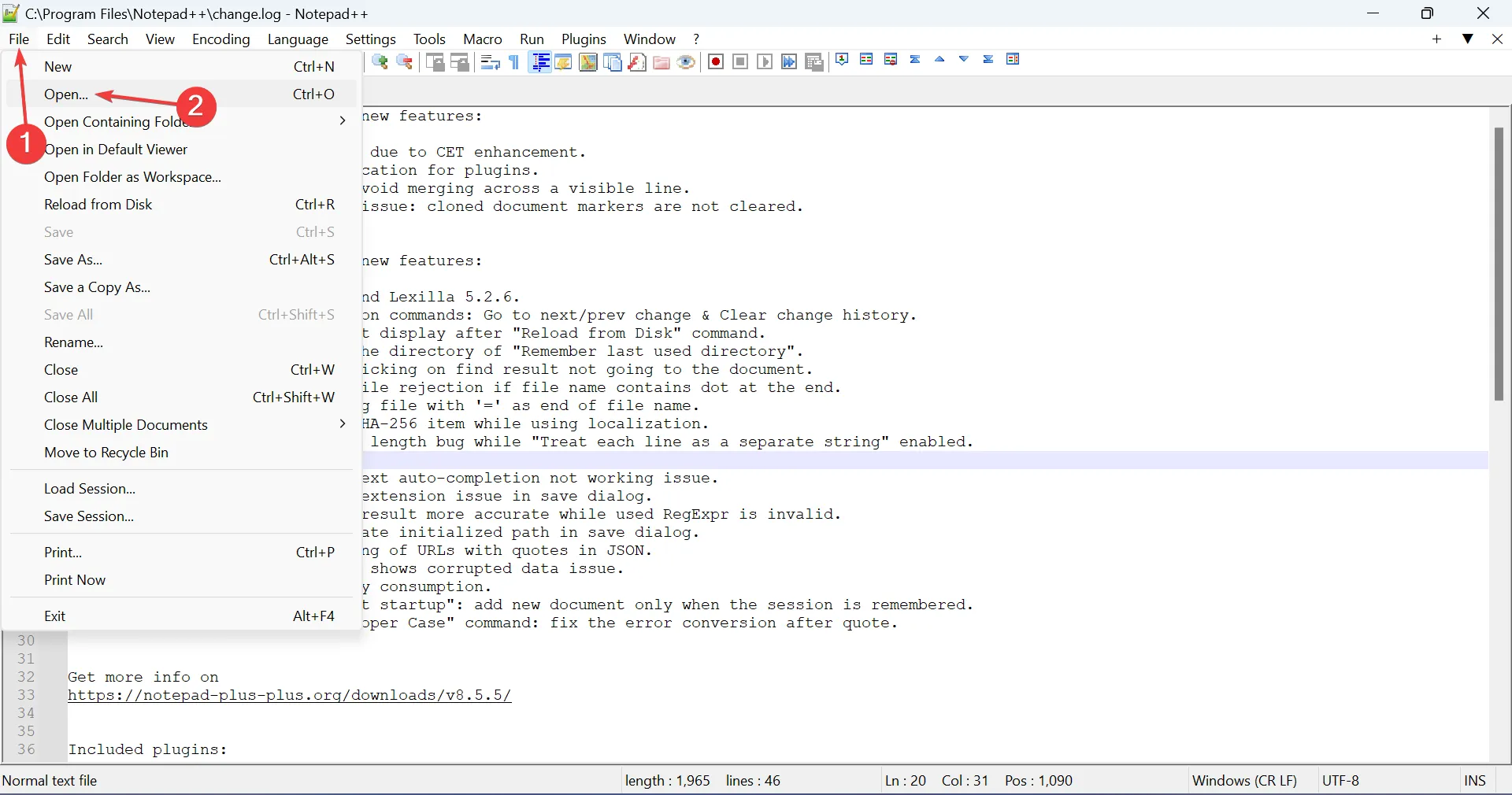
- 現在,導航到存儲上一個文件的位置,選擇它,然後單擊“打開”。
- 執行相同的操作,這次在 Notepad++ 中打開要比較的新(其他)文件。
- 打開兩個文件後,單擊“插件”菜單,將光標懸停在“比較”上,然後再次選擇“比較”。或者,您可以按Ctrl + Alt +C 來觸發插件。
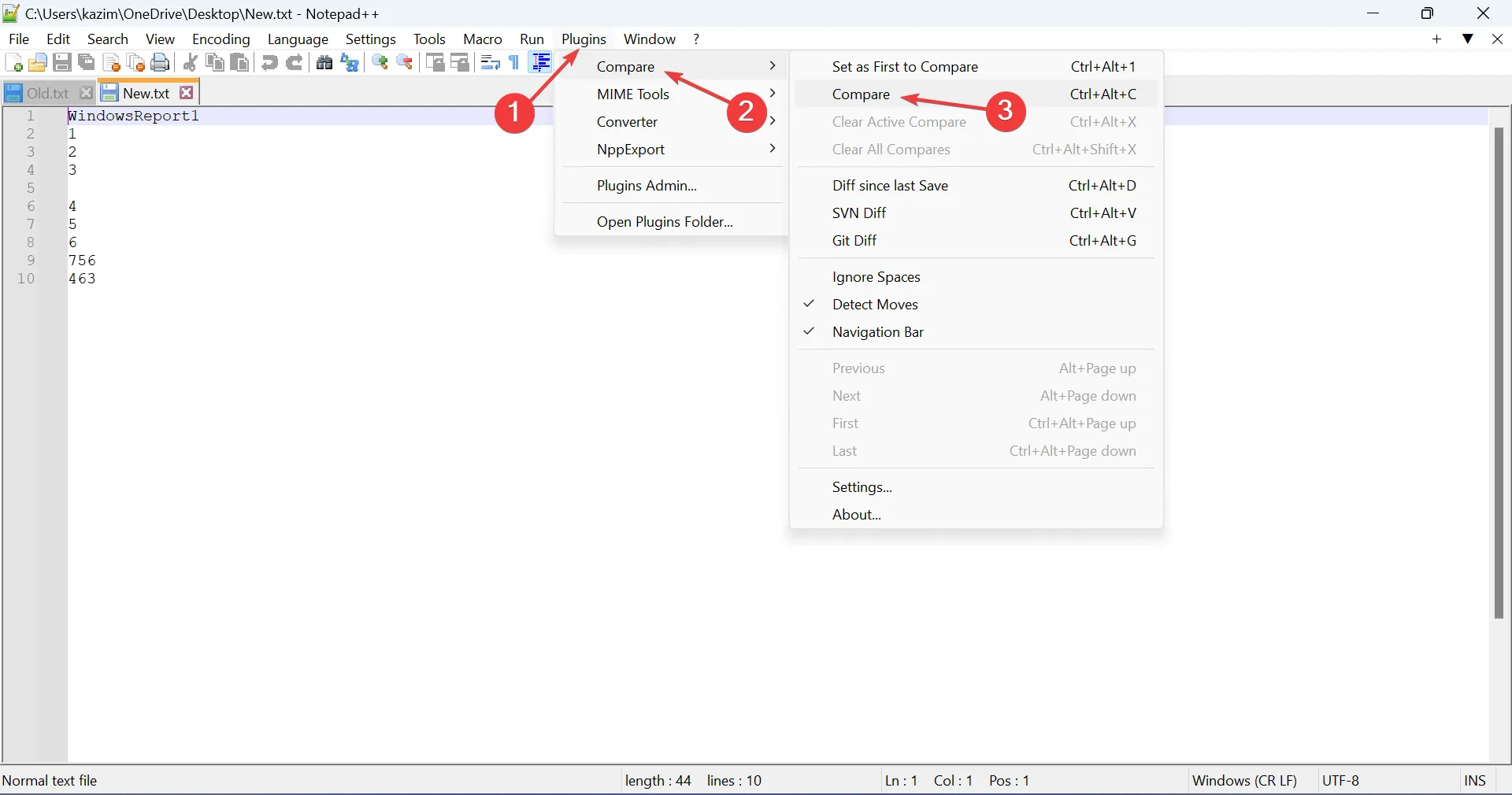
- Notepad++ 現在將比較兩個文件並突出顯示差異。您會發現幾個符號和顏色以便於表示。這些都是:
- 已添加:用+號或綠線表示,這顯示第二個文件中包含但第一個文件中不包含的部分。僅在第二個文件中使用。
- 已刪除:用–符號或紅線表示,這顯示第一個文件中包含但第二個文件中不包含的部分。僅在第一個文件中使用。
- 已移動:由雙向垂直箭頭表示,突出顯示兩個文件中都存在但位於不同位置的部分。
- 已更改:您所做的任何更改都用≠表示,並且顏色可能是紅色或綠色,具體取決於部件是被刪除還是添加。
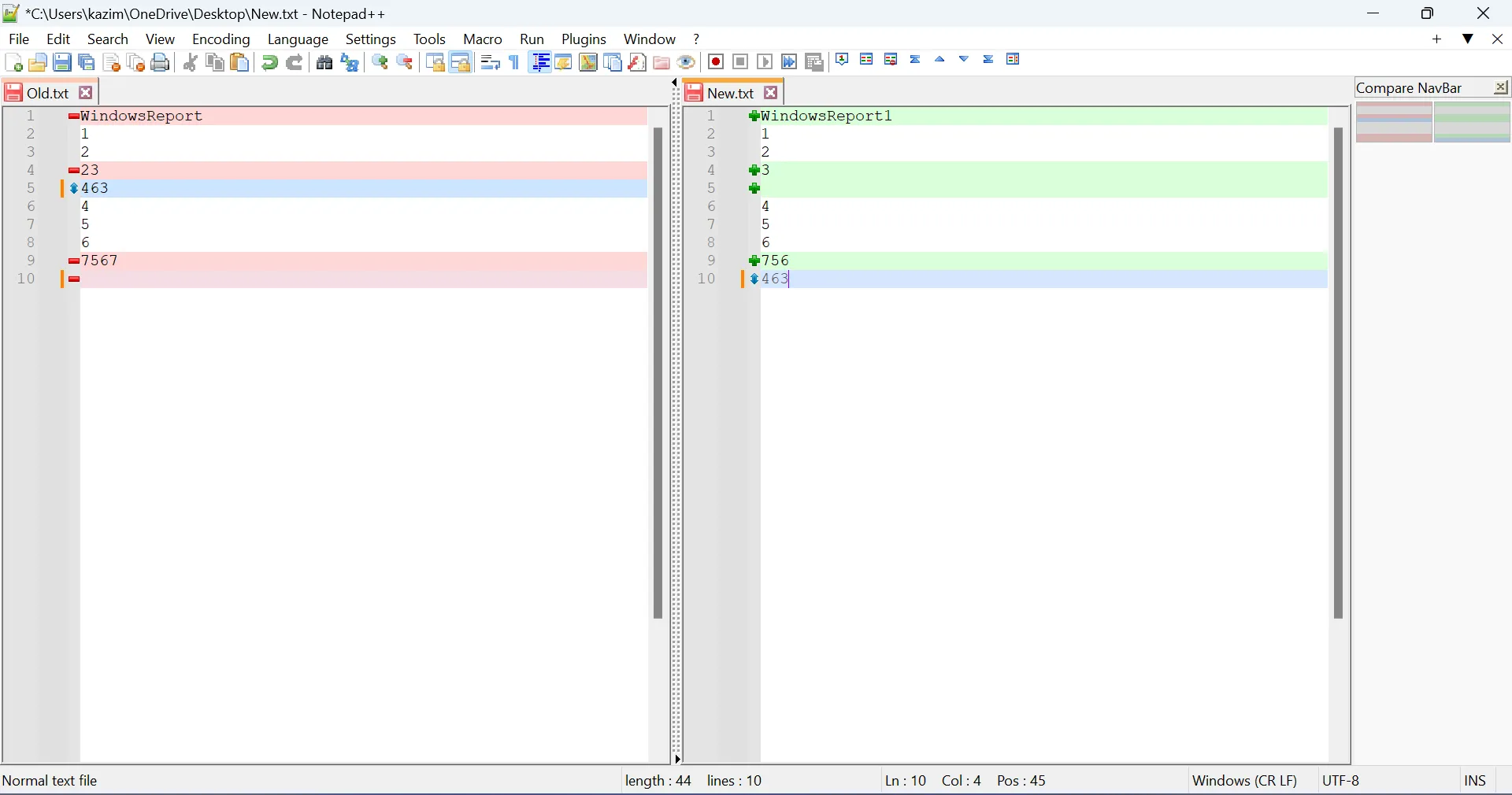
就是這樣!使用專用插件,您可以輕鬆地在 Notepad++ 中比較兩個文件,並且兩個文件之間的差異將立即顯示。
雖然您無法同時比較三個或更多文件,但重新定位它們並一次比較兩個文件將產生類似的結果,儘管這需要更多的努力。
對於那些想知道如何停止比較的人,只需從插件下的比較子菜單中選擇清除所有比較即可。
2.無插件
- 在 Notepad++ 中打開要比較的兩個文件。
- 現在,右鍵單擊一個選項卡,將光標懸停在“移動文檔”上,然後選擇“移動到其他視圖”。
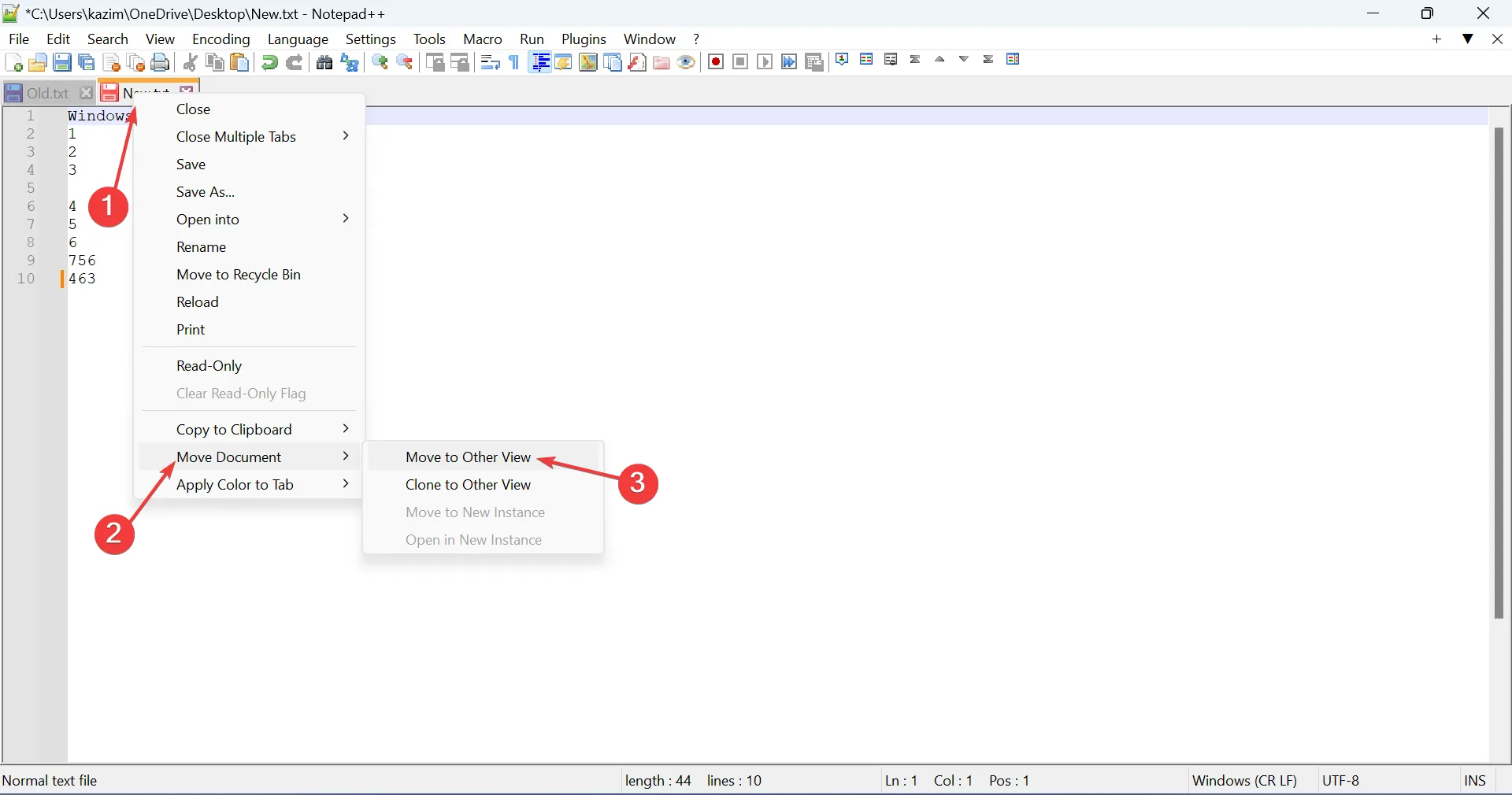
- 現在這兩個文件將並排可見,您可以開始比較它們。
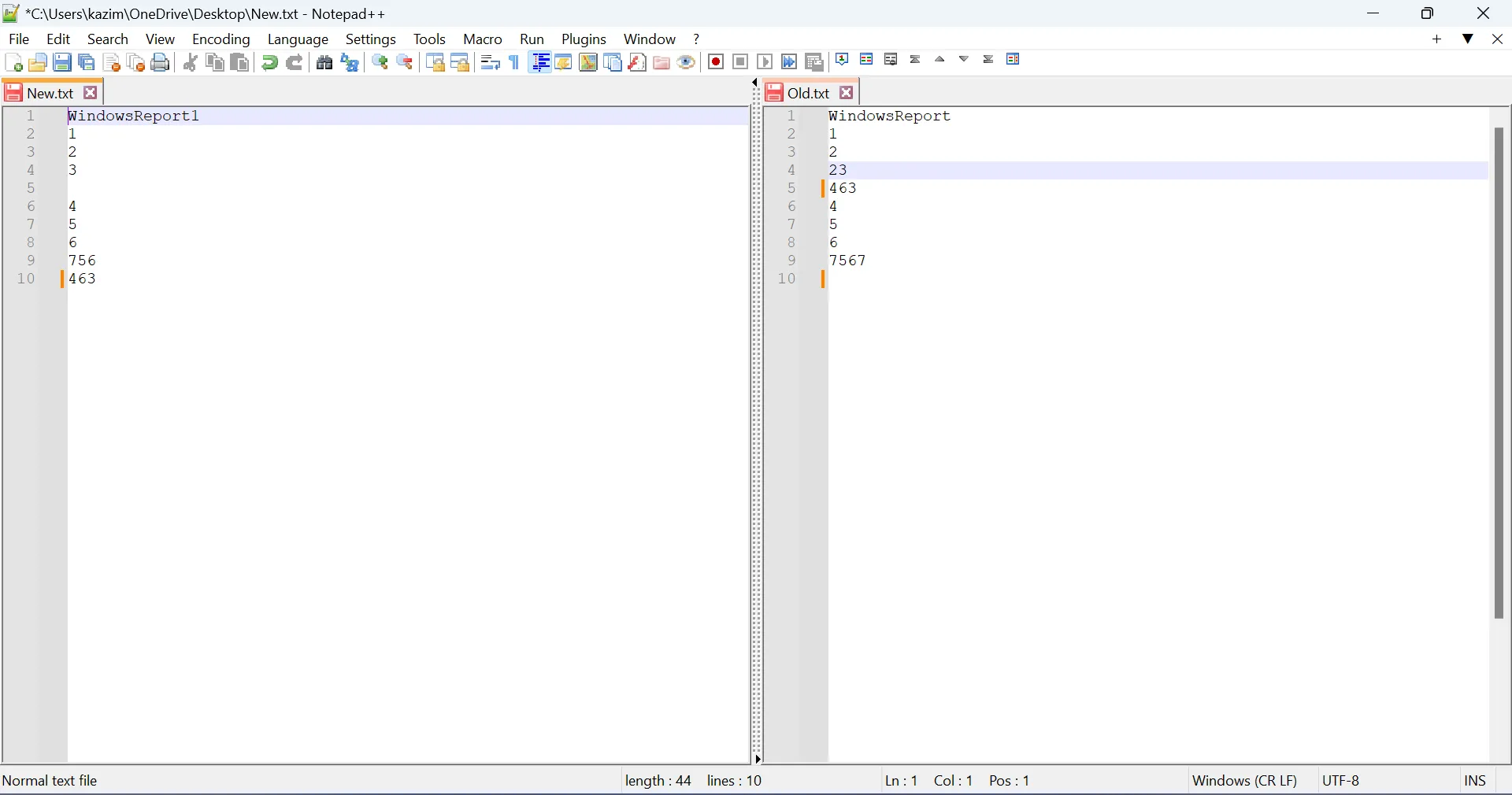
當您在沒有插件的情況下在 Notepad++ 中比較兩個文件時,結果並不那麼清晰,並且需要更多的手動工作和時間。此外,缺乏顏色編碼和符號可能會導致錯過重要的差異。因此,建議您安裝比較插件。
如有任何疑問或分享您對該過程的反饋,請在下面發表評論。



發佈留言